YouTube et d'autres géants du streaming vidéo sont devenus très populaires au cours de la dernière décennie. Et, ils sont toujours populaires maintenant. Nous ne sommes pas surpris. Tout le monde regarde au téléphone une vidéo spécifique, même les enfants. En tant que tel, si vous avez votre propre vidéo, vous voudrez peut-être ajouter un filigrane à la vidéo YouTube listes que vous possédez. Cela a du sens. Lorsque vous possédez quelque chose, vous voulez vous assurer qu'il vous est toujours attribué.
Ici, nous verrons comment ajouter un filigrane aux listes de vidéos YouTube que vous possédez. De cette façon, vous pouvez être sûr que les vidéos vous seront attribuées lorsqu'elles seront regardées ou utilisées par quelqu'un d'autre. C'est un excellent moyen de montrer que vous possédez également quelques vidéos.
Contenus : Partie 1. Dois-je filigraner mes vidéos YouTube?Partie 2. Comment ajouter un filigrane à une vidéo YouTubePartie 3. Pour résumer le tout
Partie 1. Dois-je filigraner mes vidéos YouTube?
YouTube est une plate-forme de streaming assez célèbre pour les vidéos musicales et les vidéos. C'est essentiellement le Netflix des créateurs. Cependant, vous pouvez posséder votre propre ensemble de vidéos. Vous avez créé ces vidéos et les avez éditées à la perfection. Dans ce cas, vous souhaiterez peut-être ajouter un filigrane aux vidéos YouTube que vous possédez. L'ajout d'un filigrane signifie que vous placez un «logo» ou une «marque» qui montre que vous possédez la ou les vidéos. C'est similaire à la pulvérisation de votre logo sur votre gazon.
Mettre un filigrane sur votre vidéo signifie montrer aux gens que vous possédez quelque chose, y compris une vidéo. Cela peut être très avantageux, surtout si vous voulez vous assurer d'être reconnu comme propriétaire de certaines vidéos.
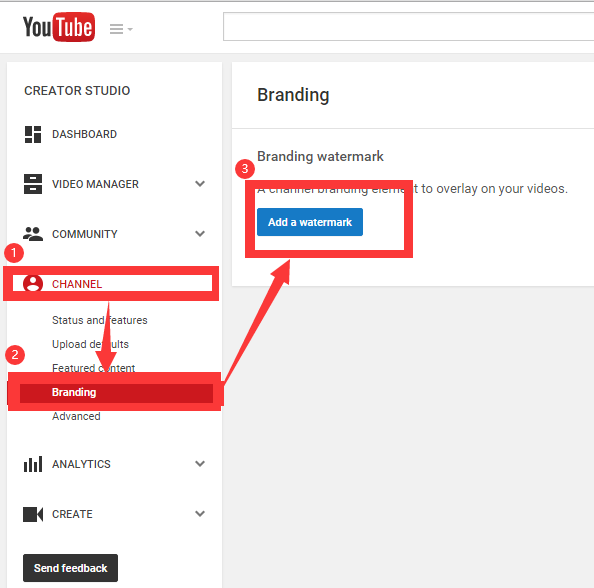
Partie 2. Comment ajouter un filigrane à une vidéo YouTube
Ici, nous discuterons de ce que vous devez faire pour le faire. Pour ajouter un filigrane à une vidéo YouTube, vous devriez pouvoir avoir la vidéo elle-même. C'est soit une vidéo que vous avez créée, soit une vidéo de YouTube.
Pour cela, nous utiliserons Convertisseur vidéo iMyMac. C'est un excellent outil qui vous aidera à ajouter un filigrane à votre vidéo. En dehors de cela, il est utilisé pour convertir des fichiers audio et des fichiers vidéo d'un type de fichier à un autre. Il permet la conversion à des vitesses rapides assurant la compatibilité de lecture. Les formats de sortie incluent SWF, M4A, MOV, MP4, FLAC, WAV, OGG, FLV, etc. L'amélioration de la vidéo est également possible avec l'outil. Vous pouvez corriger les vidéos surexposées, sombres et tremblantes en augmentant simplement sa résolution de celle de la définition standard à la haute définition.
Diverses options d'édition sont également possibles. Par exemple, vous pouvez ajouter des pistes audio externes et des pistes de sous-titres, vous pouvez combiner plusieurs vidéos en un seul fichier, ou vous pouvez faites pivoter vos vidéos à 90 degrés. Tout cela est possible rapidement car iMyMac Video Converter prend en charge NVENC, NVIDIA CUDA, Intel HD Graphics et AMD, entre autres. L'outil permet d'ajouter un filigrane à votre vidéo YouTube. De plus, il prend en charge des résolutions telles que la conversion 3D. Il prend également en charge les formats SD (480p), HD (720p), FHD (1080p) et UHD (4K). Vous pouvez sélectionner la résolution spécifique souhaitée. Différentes sorties de périphérique sont également prises en charge.
Alors, voici comment ajouter un filigrane à une vidéo YouTube avec iMyMac Video Converter:
Étape 01. Mettez la vidéo en place
La première étape, bien sûr, consiste à vous assurer que la vidéo est en place. Il peut s'agir d'une vidéo que vous avez réalisée chez vous ou avec vos amis. Ou, cela peut être quelque chose que vous avez obtenu de YouTube. Le fait est que vous avez besoin d'une vidéo à laquelle vous ajouterez un filigrane plus tard.
Étape 02. Téléchargez, installez, lancez iMyMac Video Converter
La prochaine étape est d'aller sur le site officiel d'iMyMac Video Converter. Téléchargez et installez l'outil sur votre ordinateur. Ensuite, suivez les invites à l'écran pour démarrer l'installation. Une fois installé, vous devez lancer l'outil sur votre ordinateur Mac.
Étape 03. Ajouter des fichiers
L'étape suivante consiste à ajouter des fichiers à partir de votre disque dur local. Pour ce faire, vous devez cliquer sur le bouton «Ajouter des fichiers» sur l'interface d'iMyMac Video Converter. Après cela, vous devez ajouter tous les fichiers vidéo sur lesquels vous souhaitez mettre un filigrane.

Étape 04. Ajouter un filigrane
Maintenant, modifiez les paramètres que vous souhaitez pour le fichier de sortie. Si vous souhaitez ajouter un filigrane à la vidéo YouTube, vous pouvez le faire à cette étape. Vous pouvez également choisir le format de sortie, la résolution, etc. Dans cette partie, vous pouvez choisir ce que vous voulez que votre fichier de sortie soit. Vous pouvez même choisir le dossier de destination dans lequel les fichiers seront enregistrés.

Étape 05. Convertir des vidéos
La dernière étape consiste à convertir. Pour ce faire, cliquez sur le bouton Convertir de l'interface. Ou, vous pouvez également cliquer sur «Convertir tout». Attendez que tout le processus soit terminé. Après cela, vous avez terminé le processus sur la façon d'ajouter un filigrane à la vidéo YouTube.

Partie 3. Pour résumer le tout
Ici, nous avons expliqué comment ajouter un filigrane aux vidéos YouTube que vous possédez. Nous avons commencé avec les avantages d'utiliser un filigrane pour vos propres vidéos. Par exemple, vous l'utilisez pour attribuer vos vidéos. Ou, vous ajoutez un filigrane pour savoir si vous possédez une vidéo spécifique dont on parle ou dont on parle.
En tant que tel, il est très facile de le faire. Vous n'aurez qu'à utiliser iMyMac Video Converter. C'est un excellent outil pour éditer des vidéos, les ajuster et même ajouter un filigrane à la vidéo. C'est également idéal pour convertir des vidéos d'un format à un autre. En tant que tel, nous vous avons montré les étapes réelles pour ajouter un filigrane à une vidéo YouTube. Cela peut être vu dans l'une de nos sections de cet article. Il a utilisé iMyMac Video Converter, en particulier. Et les différentes étapes sont quintuple.
Nous avons terminé par une conclusion sur le processus d'ajout de filigrane aux vidéos YouTube. Comme vous le remarquerez, les étapes sont très faciles à comprendre et à mettre en œuvre. Vous avez juste besoin d'outils tels que iMyMac Video Converter.



